
WordPressの管理バー(admin bar)の項目を削除する
WordPressの管理バーの項目を削除する方法です。
WordPressの管理バー上のサイト名の所とログインのリンクを残して、その他の項目を消したくて方法を探してた所こちらの記事「管理バー WP Admin Bar を徹底的にカスタマイズしてみる | 8bitodyssey.com」を見つけたので、参考にさせて頂き項目を色々削除してみました。
項目を削除する
以下のコードをfunctions.phpへ記入すれば表示されなくなります。
function mytheme_remove_item( $wp_admin_bar ) {
$wp_admin_bar->remove_node('消したい項目のID');
}
add_action( 'admin_bar_menu', 'mytheme_remove_item', 1000 );
‘消したい項目のID’ は以下のようになっていました。
/* 管理バー左の部分 */
$wp_admin_bar->remove_node('updates'); // アップデート通知
$wp_admin_bar->remove_node('wp-logo'); // Wpロゴ
$wp_admin_bar->remove_node('comments'); // コメント
$wp_admin_bar->remove_node('site-name'); // サイトタイトル
$wp_admin_bar->remove_node('new-content'); // 新規投稿ボタン
/* 新規投稿ボタンの中の個別リンク削除 */
$wp_admin_bar->remove_node('new-media'); // メディア
$wp_admin_bar->remove_node('new-link'); // リンク
$wp_admin_bar->remove_node('new-page'); // 個別ページ
$wp_admin_bar->remove_node('new-user'); // ユーザー
/* 管理バー右の部分 */
$wp_admin_bar->remove_node('my-account'); // 右の部分全体を削除
$wp_admin_bar->remove_node('edit-profile'); // プロフィール編集
$wp_admin_bar->remove_node('user-info'); // ユーザー
$wp_admin_bar->remove_node('logout'); // ログアウトボタン
使用例
サイト名の所とログインのリンクを残してすべて消してしまう場合は、functions.phpへ以下のように記入します。
function mytheme_remove_item( $wp_admin_bar ) {
$wp_admin_bar->remove_node('updates'); // アップデート通知
$wp_admin_bar->remove_node('wp-logo'); // Wpロゴ
$wp_admin_bar->remove_node('comments'); // コメント
$wp_admin_bar->remove_node('new-content'); // 新規投稿ボタン
/* 管理バー右の部分 */
$wp_admin_bar->remove_node('edit-profile'); // プロフィール編集
$wp_admin_bar->remove_node('user-info'); // ユーザー
}
add_action( 'admin_bar_menu', 'mytheme_remove_item', 1000 );
これで下の画像のように管理バーから項目が削除されます。

↓↓使用後

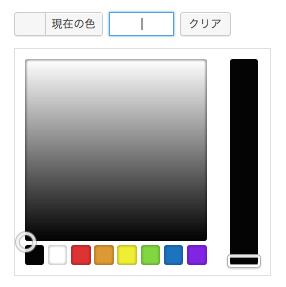

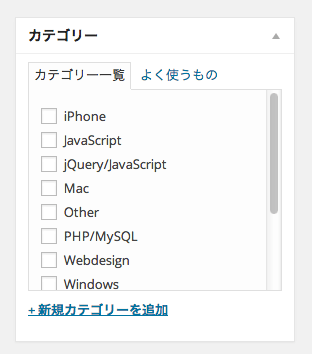
No Comments & Tracbacks